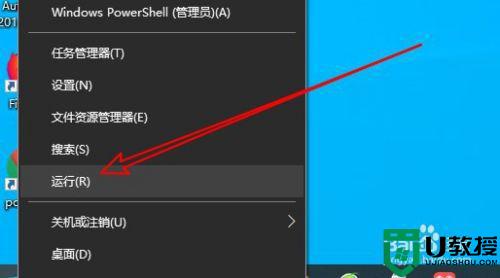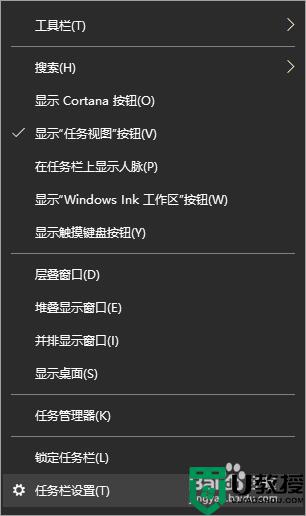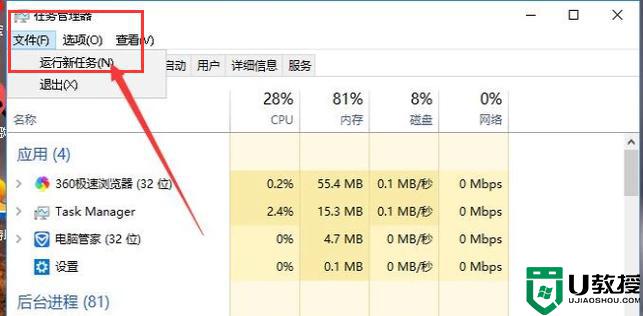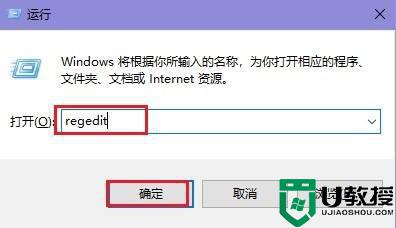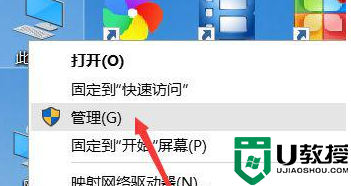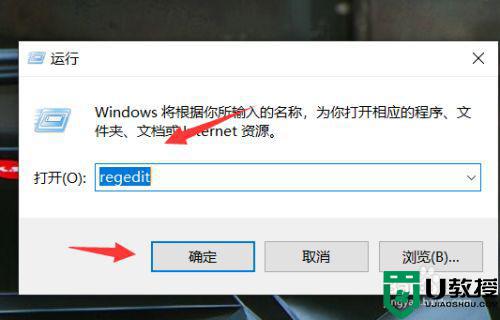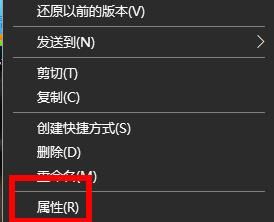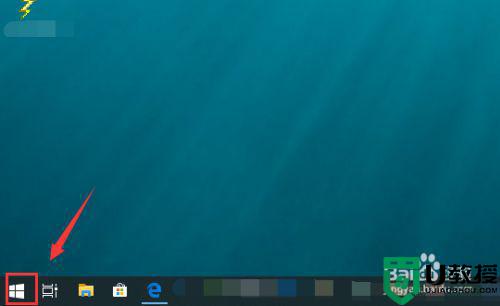win10总是闪屏怎么解决 win10电脑一直闪屏解决方法
时间:2022-08-09作者:xinxin
有些用户在日常使用原版win10系统的过程中,有可能也会遇到电脑屏幕出现闪烁的现象,这通常是因为运行了不兼容的软件或者显卡驱动出现了故障,我们需要依据问题来寻找问题解决,那么win10总是闪屏怎么解决呢?接下来小编就来告诉大家win10电脑一直闪屏解决方法。
推荐下载:win10纯净专业版
具体方法:
方法一:卸载不兼容win10系统的软件
如果最近安装了什么软件后出现此情况就将其卸载,一般浏览器会引起此情况,可以将默认浏览器改成其他浏览器。
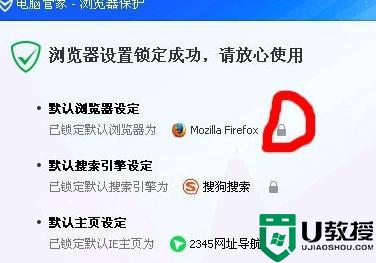
方法二:DirectDraw问题(DirectDraw可编制高效的视频处理程序),我们需要进入注册表编辑器中修改数值数据
1、“win+R”快捷键,输入命令“regedit”,回车
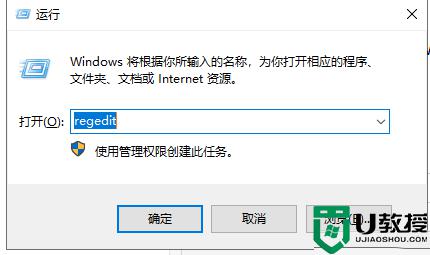
2、然后打开“注册表编辑器”窗,根据如图路径打开DCI文件,右侧TimeOut注册表键值,右击它,选择“修改”。
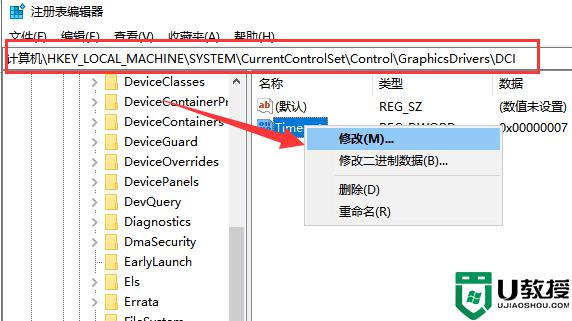
3、打开编辑“dword值”窗口,将数值数据修改为0,点击确定,重启电脑即可解决问题。
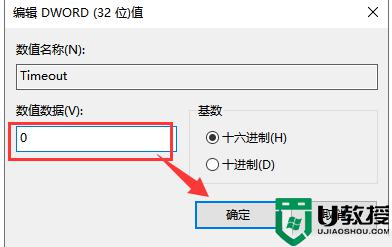
上述就是关于win10电脑一直闪屏解决方法了,如果有遇到这种情况,那么你就可以根据小编的操作来进行解决,非常的简单快速,一步到位。